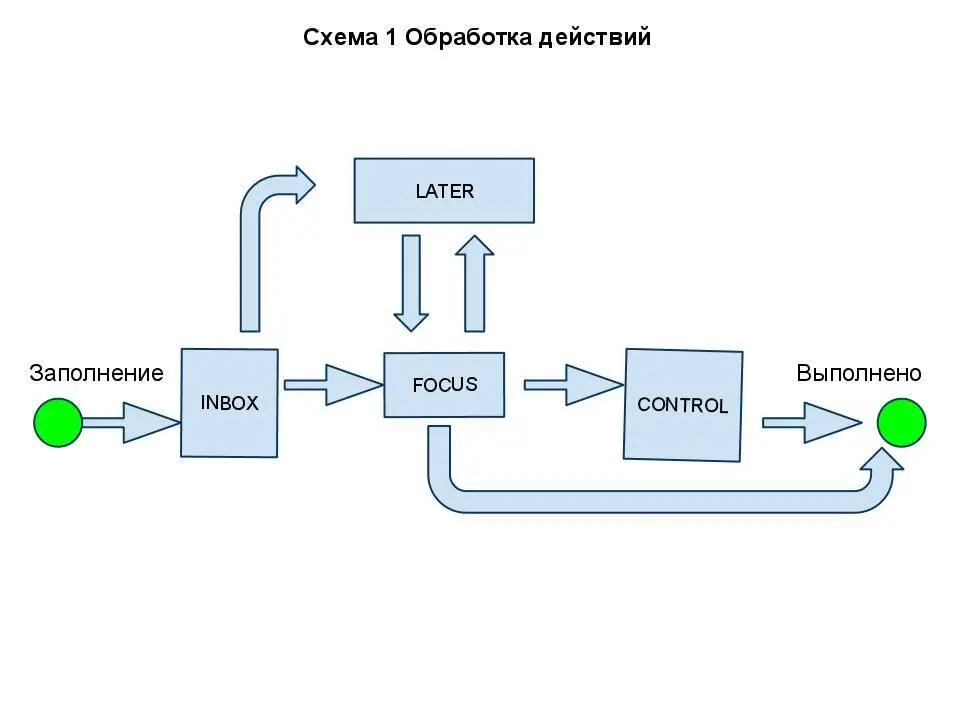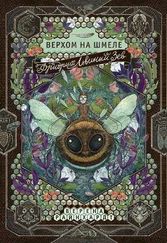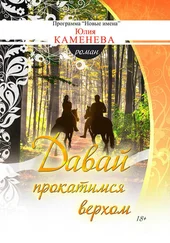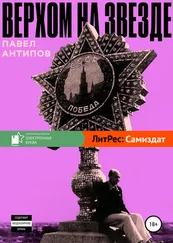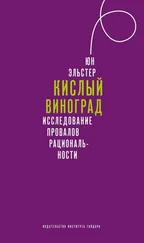запомните ваши вкладки, чтобы при запуске браузера открывались все три вкладки. Можете
даже выделить для этих целей специальный браузер. FireFox, скажем, для пульта управления, а, допустим, Chrome для блуждания в интернете.
Так “пульт” выглядит у меня.
Технология. Общая схема обработки задач (действий).
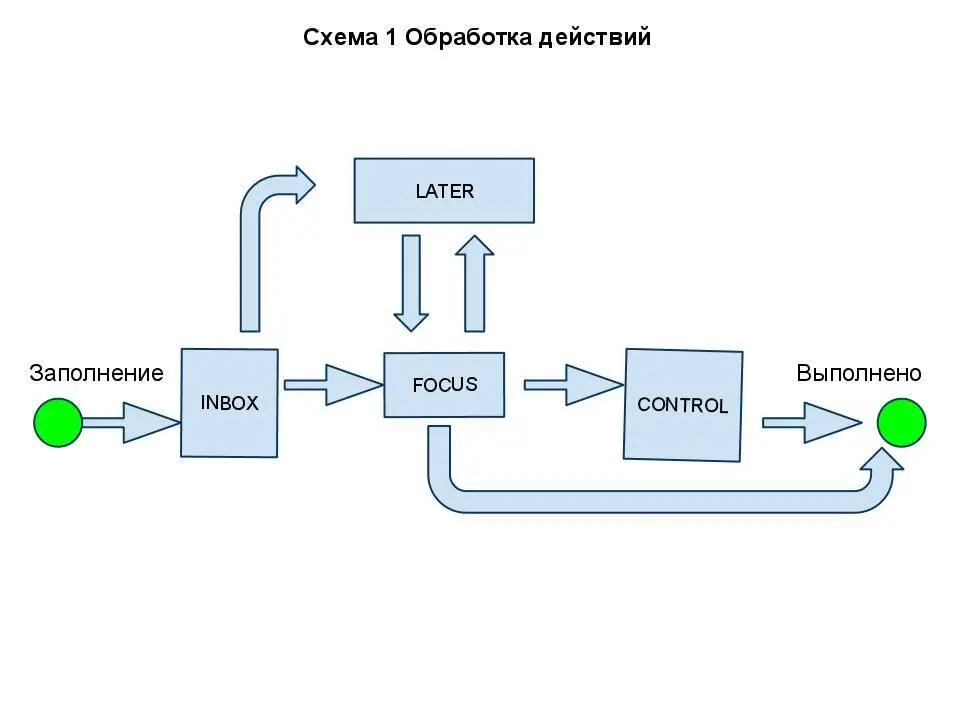
Как видите, всё очень просто. Квадратики обозначают уже знакомые вам списки, стрелочки - ту
или иную обработку задач - действий.
Технология. Заполнение бункера “Входящие” (INBOX)
Список “Входящие” - это входной шлюз. Это место, куда вы помещаете вашу ментальную “горную
породу”. Годится любая форма. Если вы написали. “Как же я устал!” или, например, “Шеф - козёл”
это значит только, что это сообщение для вас по каким-то причинам важно. При ежедневной
обработке из этих маловразумительных фраз обязательно родятся вполне технологичные и
реализуемые действия или проекты.
Например, “Я//Написать заявление об отпуске” или “Шеф//поговорить об увеличении зарплаты”.
А еще это может быть “Склад вконец оборзел!” со ссылкой на фотографию захламленного
помещения. А еще “Зубы” с ссылкой на сайт стоматологической поликлиники. А может
быть “материалы к докладу” со ссылкой на звуковой файл речи, которую вы наговорили в машине
по пути на дачу.
Заполнение бункера “входящие” происходит весь день по мере появления интересной
информации. То, что не может быть сразу занесено в RTM на вашем мобильном устройстве
(фотография, например) заливается в блокнот INBOX вашего Evernote (см. выше) Финальный этап заполнения бункера “входящие”, как вы уже догадались, - это обработка
накопленных за день материалов из Evernot-овского блокнота INBOX. Это делается уже в рамках
ежедневного регламента, с которым мы подробно познакомимся ниже.
Открываем заметки по порядку (это касается и аудиозаметок) и: Если решено что-либо по этой заметке предпринять - переходим во вкладку RTM-Входящие, записываем, что именно надо сделать, жмем “Enter”. Новая задача записалась. Если этого
достаточно - переходим к следующей заметке. Если же к задаче в RTM надо прикрепить какой-
то материал в виде фотографий, аудиофайлов, текста, рисунка от руки - переносим заметку в
личную или публичную папку, копируем адрес заметки во вкладке браузера, закрываем заметку, переходим во вкладку RTM и вставляем в поле URL выделенной задачи этот самый адрес.
Вам кажется это сложным? Попробуйте. Занимает секунды. Зато какой эффект! Ваша задача
- действие связана с материалом в любой форме и в любом объеме. Мало этого! Можно при
передаче задачи другому лицу передать с ней и весь материал! И фотографии, и голос, и рисунки!
Но и это не всё: При необходимости совместного доступа к большим проектам (где заметок могут
быть десятки и сотни) - достаточно указать URL-адрес всего блокнота или папки Google Docs!
Шагаем шире: при желании можно указывать URL-адрес например, блога, созданного тут же за
две минуты в Google и собрать комментарии по каждому документу. Позже я покажу, как работать
в этом плане с проектами.
После окончания обработки блокнота INBOX все заметки этого блокнота УНИЧТОЖАЮТСЯ.
Замечание: При переносе Evernote-заметки из блокнота в блокнот ее интернет-адрес
меняется, поэтому надо СНАЧАЛА перенести заметку в соответствующий блокнот, а уже
потом копировать/вставлять адрес в RTM.
Кстати, можно проделывать аналогичные трюки не прыгая между вкладками, а просто
послав письмо из Evernote в RTM. Написав в поле “заголовок” название заметки и, через пробел, прямо в этом же поле URL-адрес, затем сохраните заметку и пошлите ее по спец. адресу
(найдете в настройках RTM). В RTM запишется новое название уже со ссылкой на заметку в
графе URL. Таким же образом можно посылать в RTM новые задачи с любых почтовых ящиков.
Можно даже, указывая в письме реквизиты в определенном порядке, занести новую задачу
сразу в определенный список, с определенным тэгом, заметками и т.д.) В i-Методике этот способ не применяется, так как доказана его бОльшая трудоемкость по
сравнению с предлагаемой здесь.
Технология. Обработка списка “Входящие”
Обработка списка “входящие” - центральная часть всех GTD-систем и, разумеется, i-Методики
Читать дальше